アドセンスブログを運営していく上で、必須といっても過言ではないプラグイン。
便利な機能を実現できるアプリのようなものです。
今回はおすすめのプラグインと、プラグインをまとめてインストールする方法を説明していきます。
ワードプレスでプラグインをインストールする方法とは?
プラグインをインストールするには以下の2つの方法があります!
・まとめて一括インストール
・1つずつインストール
後ほど、一括で導入したいプラグインをインストールする方法を説明しますが、まずは1つずつインストールする方法をご紹介します。
1つずつインストールする方法
①管理画面左側の「プラグイン」→「新規追加」を選択します。
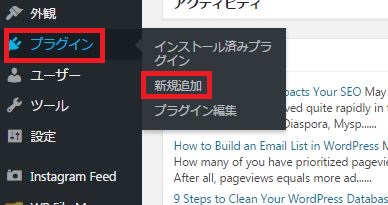
②以下の画面が表示されるので、検索窓にインストールしたいプラグインを入力してください。
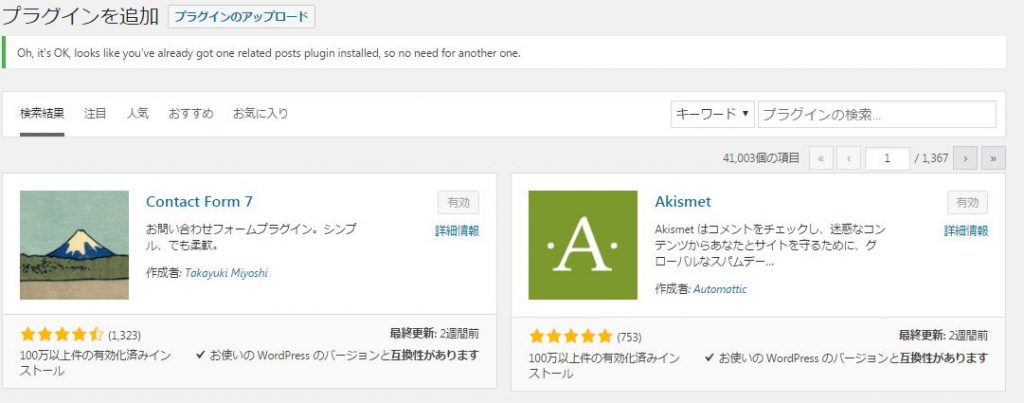
③今回は「WordPress Popular Posts」をインストールします。検索結果を確認して「インストール」をクリックしてください。
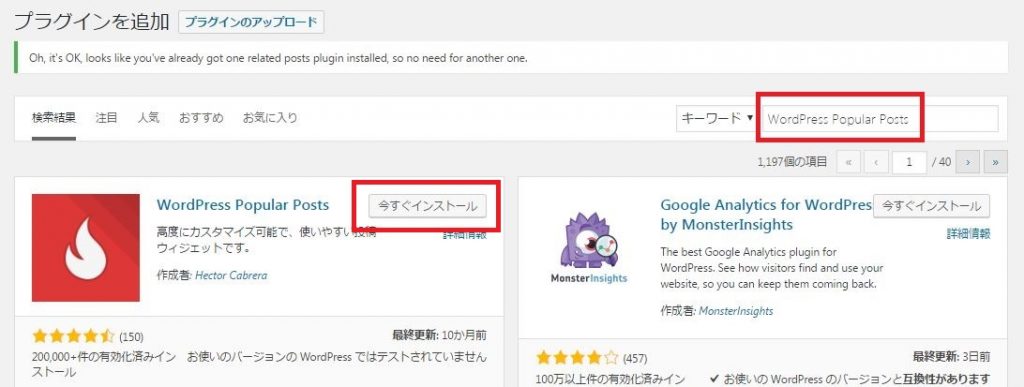
⑤インストールが終了して「有効化」が表示されるのでクリックしてください。
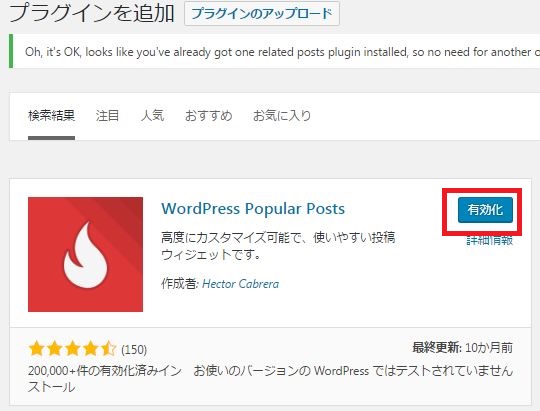
以上で終了です!とっても簡単ですよね~!
でもたくさんのプラグインを1つ1つインストールするのは正直面倒ですよね(^_^;)
なので、以降で一括でオススメプラグインをインストールする方法をご紹介します。
まとめて一括でインストールする方法
では、おすすめプラグインを一括でプラグインをインストールする方法をご紹介します。
実は以前は・・・『Multi Plugin Installer』という一括でまとめてプランインをインストールするためのプラグインが存在したのです・・・。
プラグインの検索窓で検索すると出てきました。
しかし、残念ながら理由は不明なのですが、『Multi Plugin Installer』が公開停止になってしまったようです。ガーンです(>_<)
しかーし、いろんな方々が「Multi Plugin Installer」を使用できるようにファイルを配布してくれています。
以下のサイトなどです。
有難いです(涙)
しかし、現在何らかの理由で公開停止になっているプラグインですので、使用に関しては自己責任でお願いします。心配な方は1つ1つインストールしてみてください!
以下、プラグインファイル(ZIPファイル)を入手した後の一括ダウンロードの手順です。
①管理画面左側の「プラグイン」→「新規追加」を選択します。
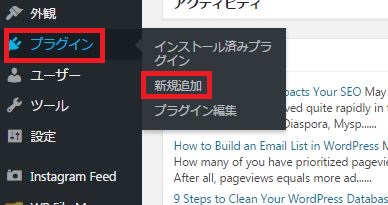
②以下の画面が表示されるので→「フラグインのアップロード」を選択します。
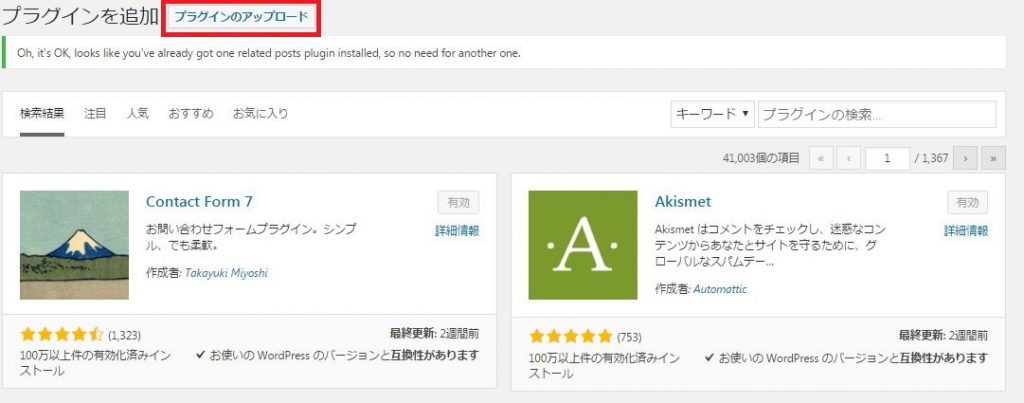
③「ファイル選択」をクリックして入手した「Multi Plugin Installer」のZIPファイルを選択します。
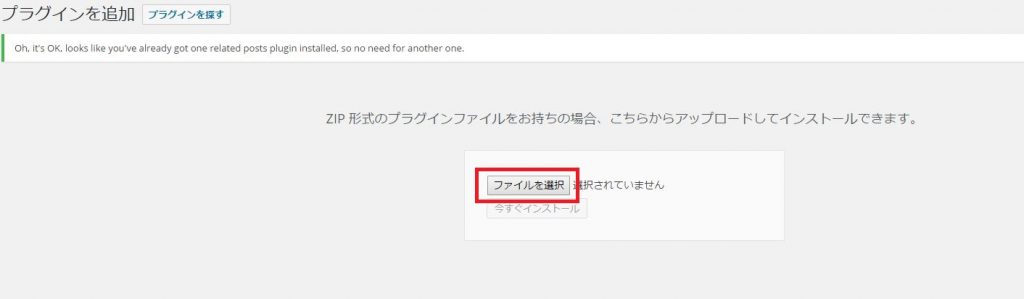
④「今すぐインストール」を選択してください。
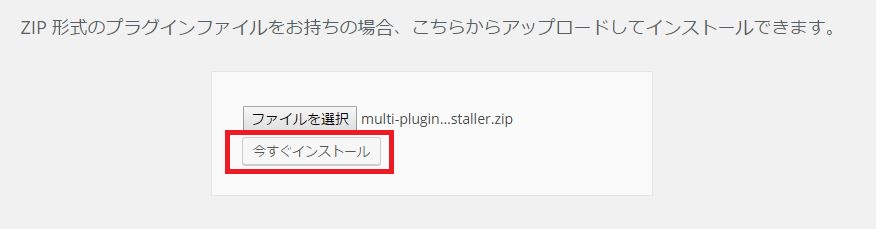
⑤「有効化」を選択してください。
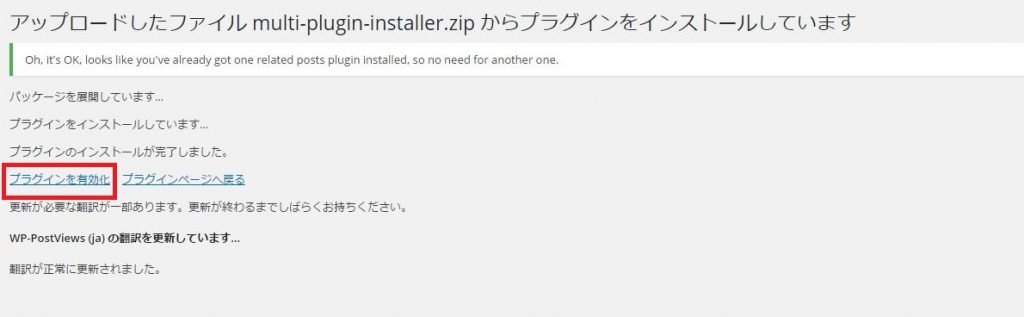
⑥管理画面左側に「Multi Plugin Installer」が表示されるので選択してください。
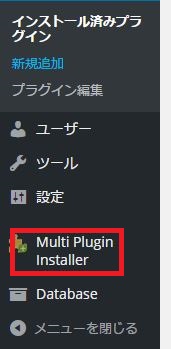
以下の画面が表示されます。
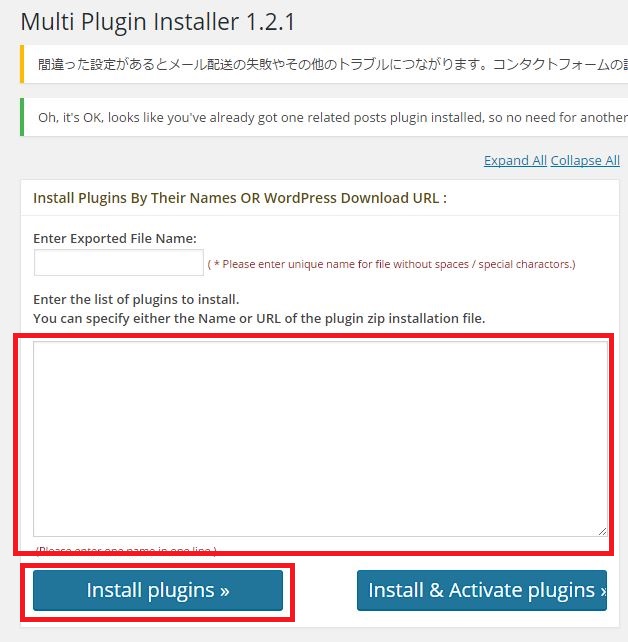
上記窓枠に以下のプラグインをコピーして貼りつけて→『install plugins』をクリックしてください。
All In One SEO Pack
Google XML Sitemaps
PubSubHubbub
WordPress Ping Optimizer
WP Social Bookmarking Light
AdSense Manager
Auto Post Thumbnail
Broken Link Checker
Black Studio TinyMCE Widget
Jetpack
No Self Pings
TinyMCE Advanced
Ultimate Google Analytics
WP Multibyte Patch
Contact Form 7
PS Auto Sitemap
Related Posts
WordPress Popular Posts
WP-PostViews
Akismet
WP-DBManager
また全て有効化も同時にしたい場合は「install & Activate plugins」をクリックしてください。
インストールが終了したら、Multi Plugin Installerは削除してくださいね。
プラグインが少ない方がサイトが軽くなりますので。
おすすめプラグインの概要とは?
ではおすすめプラグイン22個の概要を簡単に説明していきます。
SEO系
・All In One SEO Pack
SEO対策としてブログ単位でだけでなく、記事毎にキーワードや説明を設定できます
・Google XML Sitemaps
Googleクローラー用のサイトマップが作成できます
・PubSubHubbub(有効化のみ)
ページの更新情報を早く伝えてくれます。
・WordPress Ping Optimizer
記事を更新した時だけPingを送信して重複送信を避けてくれます。
・WP Social Bookmarking Light
Facebook、twitter、Lineなどのソーシャルメディアのボタンをブログに設置できます。
サイト運営・管理系
・AdSense Manager
記事中の任意の場所にアドセンス広告を貼ることができます。
・Auto Post Thumbnail
アイキャッチ画像を自動で設定できます。
・Broken Link Checker
リンク切れを自動で発見して教えてくれます。
・Black Studio TinyMCE Widget
ウィジェット内でテキストビジュアルエディタを使用することが可能です。
サイドバーに画像やテキストを簡単に入力できます。
・jetpack
SNSに簡単に自動投稿できて、
サイトのアクセスも調べられます。様々な事ができる万能プラグインです。
・No Self Pings(有効化のみ)
セルフピンバックを停止してくれます。
ピンバックとはサイトにリンクを貼ると自動的に通知してくれる機能のことです。
内部リンクを貼った時にも通知が来てしまいまので、それが面倒なら導入をオススメします。
・TinyMCE Advanced
記事投稿するときのビジュアルエディタを使いやすくします。
色々とカスタマイズもできて、フォントサイズや文字色の変更など文字装飾を簡略化して記事作成時間の短縮にもなります。
・Ultimate Google Analytics
Google Analyticsと自分のサイトを連動してくれます。
アクセス解析ができるので、ブログのアクセス数を上げるためには必須と言えます。
・WP Multibyte Patch(有効化のみ)
WordPressを日本語対応にしてくれます。
ユーザビリティ系
・Contact Form 7
お問い合わせフォームを作成できます。
・PS Auto Sitemap
サイトマップ(目次)を作ることができます。
・Related Posts
見てくれた記事の関連記事を表示させてくれます。
・WordPress Popular Posts
人気記事ランキングを作れます。
・WP-PostViews(有効化のみ)
記事投稿一覧に記事の閲覧数(アクセス数)を表示してくれます。
セキュリティ系
・Akismet
スパムコメント対策をしてくれます。
・WP-DBManager
バックアップを取ることができます。
上記の内容を確認して、後は好みのプラグインをインストールしてみてください。
プラグインをあまりにもたくさんインストールしすぎると、サイトの表示速度が遅くなってしまうので注意してください。
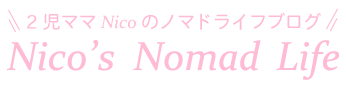

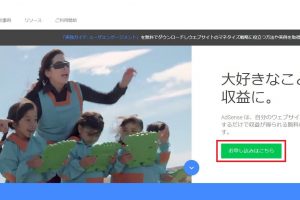
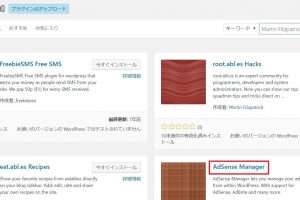
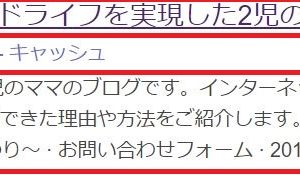

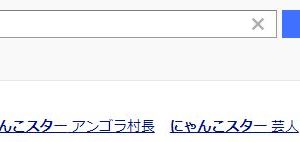
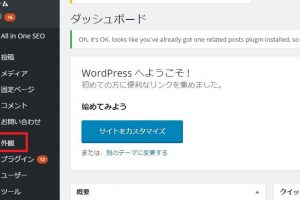
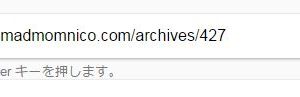




コメントを残す